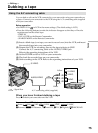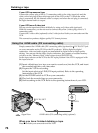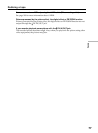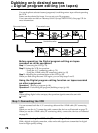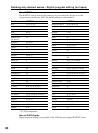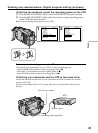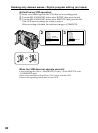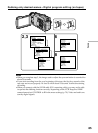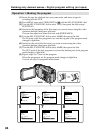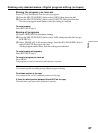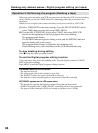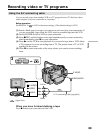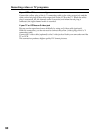83
Editing
Dubbing only desired scenes – Digital program editing (on tapes)
4
3
7
6
5
OTHERS
DATA CODE
BEEP
COMMANDER
DISPLAY
VIDEO EDIT
RETURN
RETURN
TAPE
MEMORY
VIDEO EDIT
EDIT SET
CONTROL
ADJ TEST
”CUT–IN”
”CUT–OUT”
IR SETUP
PAUSEMODE
IR TEST
RETURN
IR
i. LINK
0
:
08
:
55
:
06
[
MENU
]
:
END
VIDEO EDIT
EDIT SET
CONTROL
ADJ TEST
”CUT–IN”
”CUT–OUT”
IR SETUP
PAUSEMODE
IR TEST
RETURN
i. LINK
0
:
08
:
55
:
06
[
MENU
]
:
END
VIDEO EDIT
EDIT SET
CONTROL
ADJ TEST
”CUT–IN”
”CUT–OUT”
IR SETUP
PAUSEMODE
IR TEST
RETURN
IR
0
:
08
:
55
:
06
[
MENU
]
:
END
VIDEO EDIT
MARK
UNDO
ERASE ALL
START
EDIT SET
1 IN
0
:
08
:
55
:
06
TOTAL 0
:
00
:
00
:
00
SCENE 0
[
MENU
]
:
END
[
MENU
]
:
END
OTHERS
DATA CODE
BEEP
COMMANDER
DISPLAY
VIDEO EDIT
RETURN
READY
[
MENU
]
:
END
OTHERS
DATA CODE
BEEP
COMMANDER
DISPLAY
VIDEO EDIT
RETURN
RETURN
TAPE
MEMORY
[
MENU
]
:
END
VIDEO EDIT
MARK
UNDO
ERASE ALL
START
EDIT SET
IR
0
:
08
:
55
:
06
TOTAL 0
:
00
:
00
:
00
SCENE 0
[
MENU
]
:
END
MENU
Step 2: Setting the VCR to operate with the i.LINK cable
(DV connecting cable)
When you connect using the i.LINK cable (DV connecting cable) (optional), follow the
procedure below.
(1) Set the POWER switch to VCR on your camcorder.
(2) Turn the power of the connected VCR on, then set the input selector to DV
input. When you connect a digital video camera recorder, set its power switch
to VCR/VTR.
(3) Press MENU. Select VIDEO EDIT in
with the SEL/PUSH EXEC dial
(p. 184).
(4) Turn the SEL/PUSH EXEC dial to select TAPE, then press the dial (except
DCR-TRV16).
(5) Turn the SEL/PUSH EXEC dial to select EDIT SET, then press the dial.
(6) Turn the SEL/PUSH EXEC dial to select CONTROL, then press the dial.
(7) Turn the SEL/PUSH EXEC dial to select i.LINK, then press the dial.